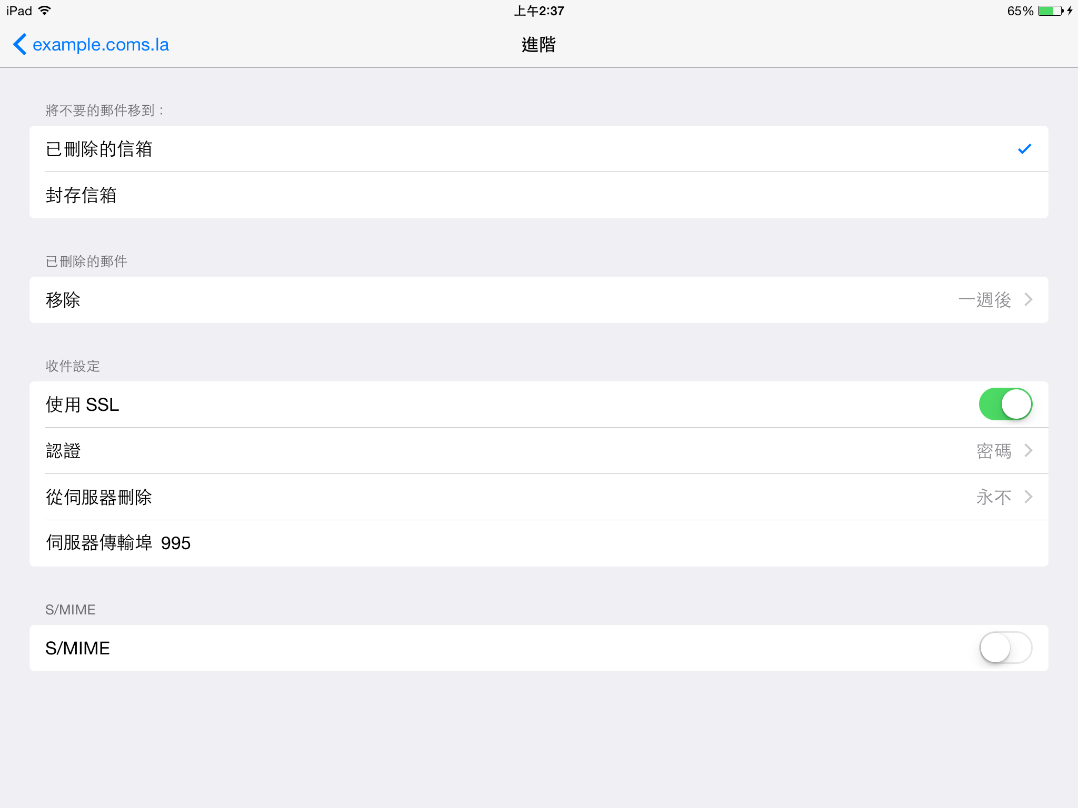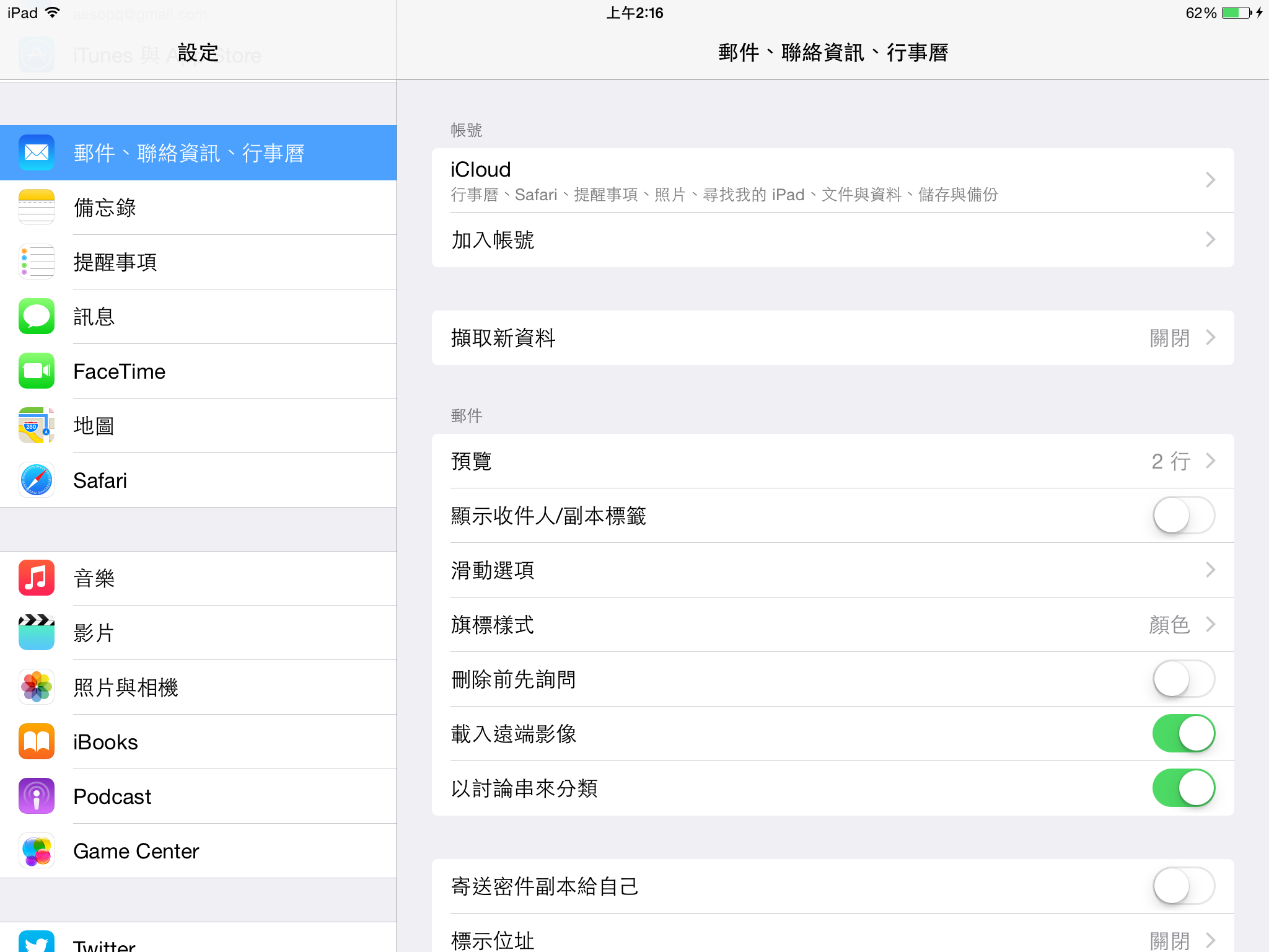
[以下例子以iOS 8.1.2版面作示範,示範帳戶為test1@example.coms.la]
首先入進設定->郵件、聯絡資訊、行事曆->加入帳號。
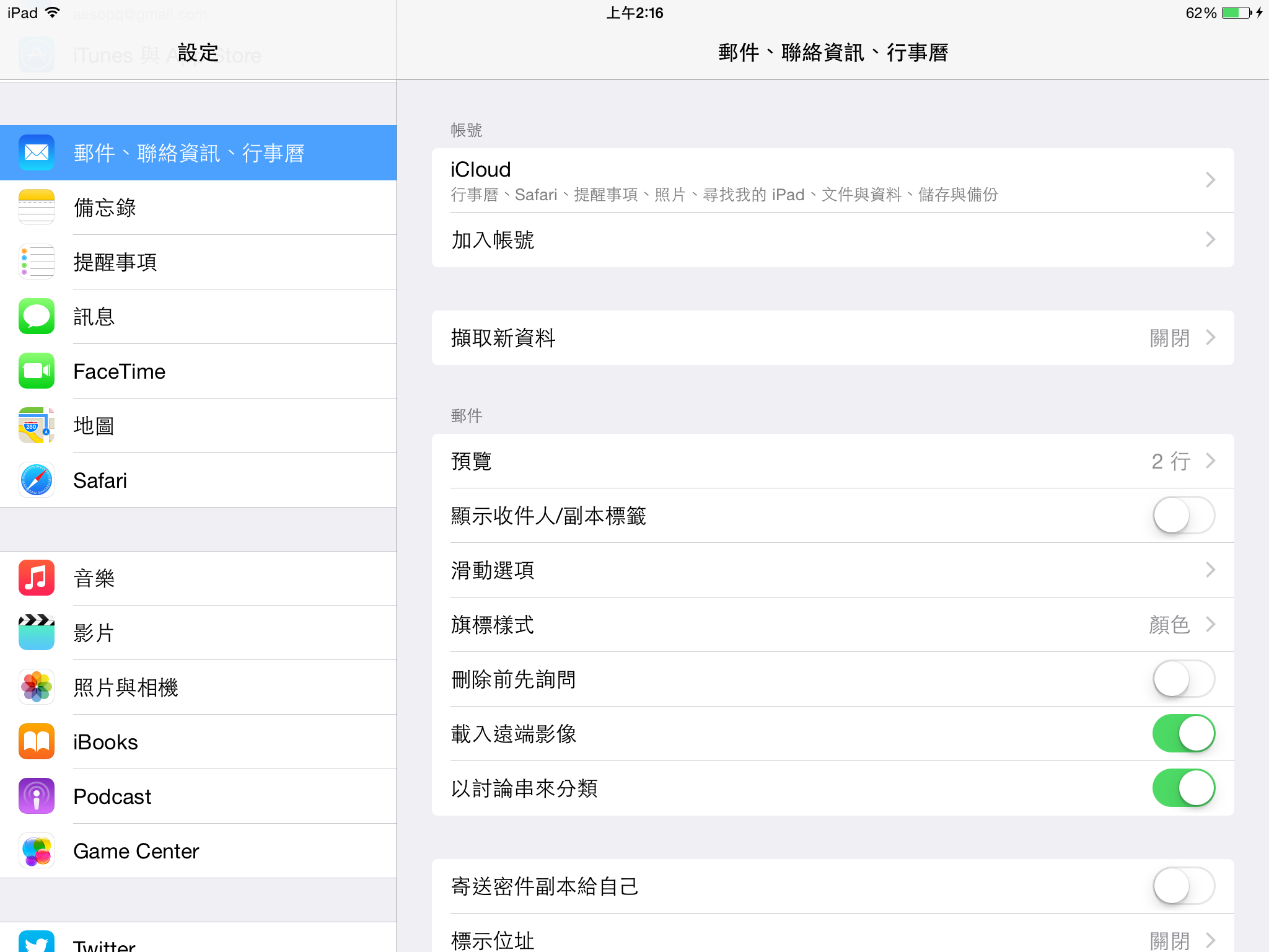
在加入帳號版面選擇其他。
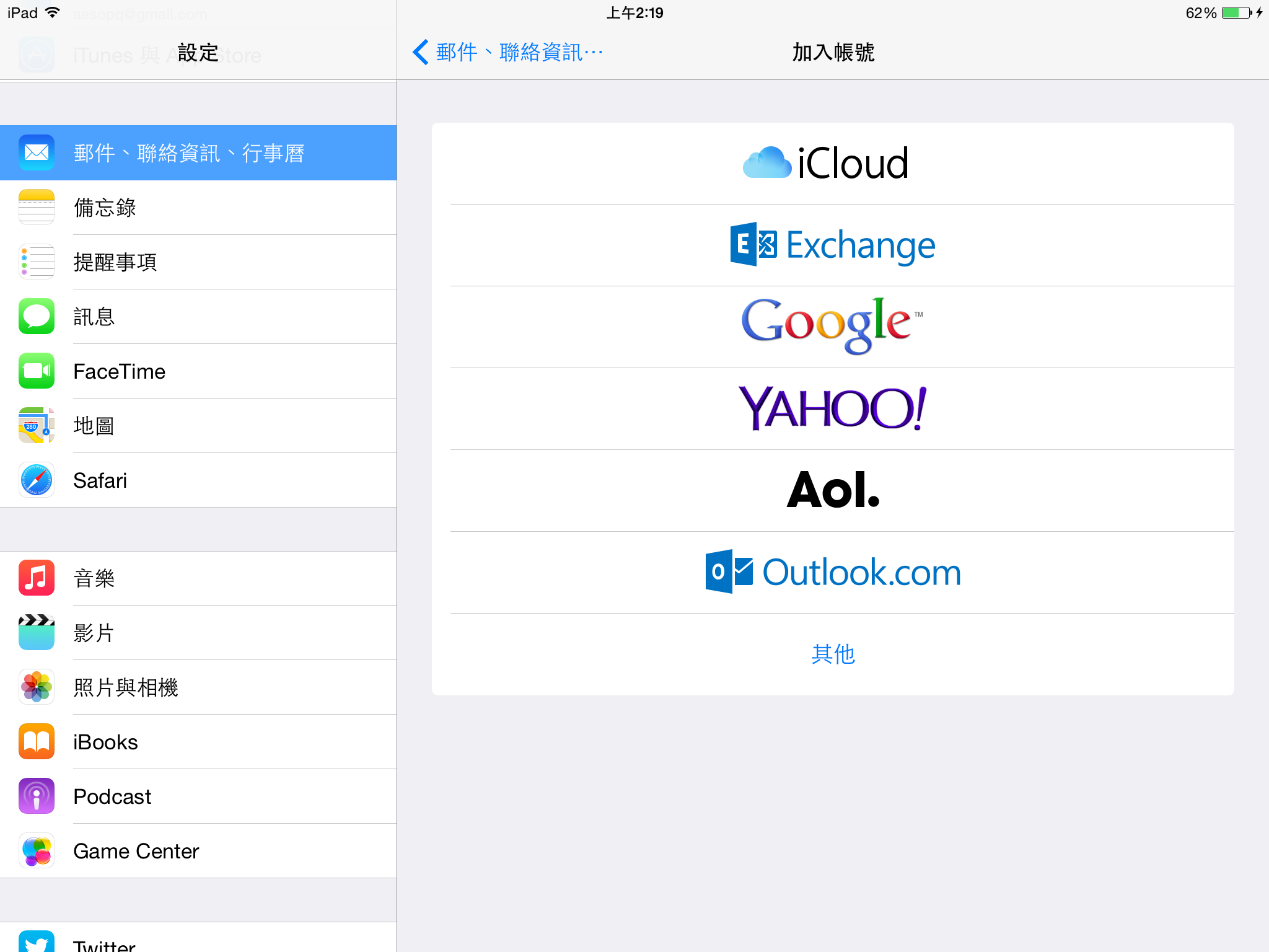
再按新增郵件帳號。
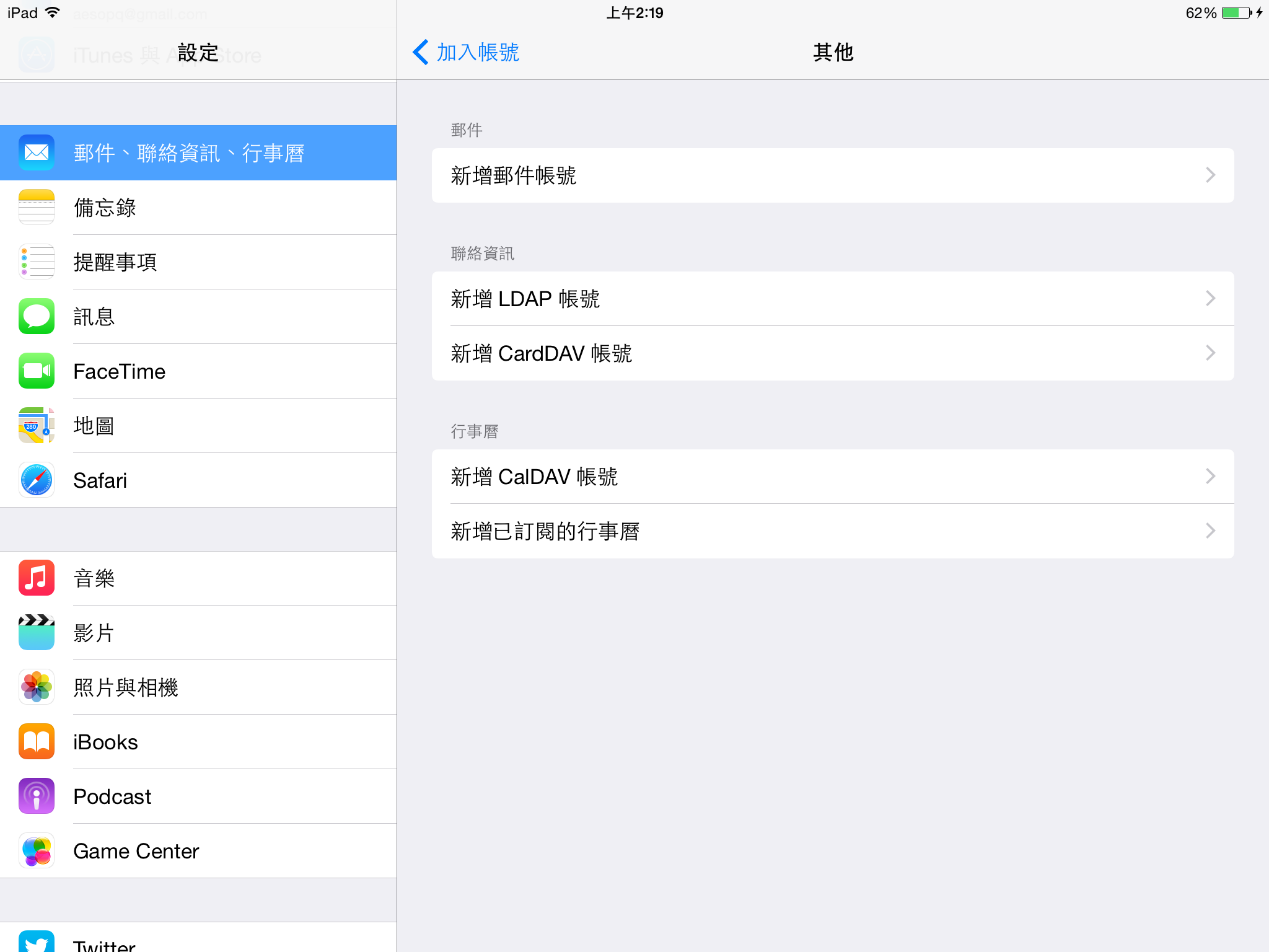
在新增帳號頁面輸入相關資料後按儲存。
名稱 ︰您的名稱
電子郵件︰test1@example.coms.la (為您的電郵帳戶)
密碼 ︰電郵帳戶的密碼
描述 ︰(可留空)
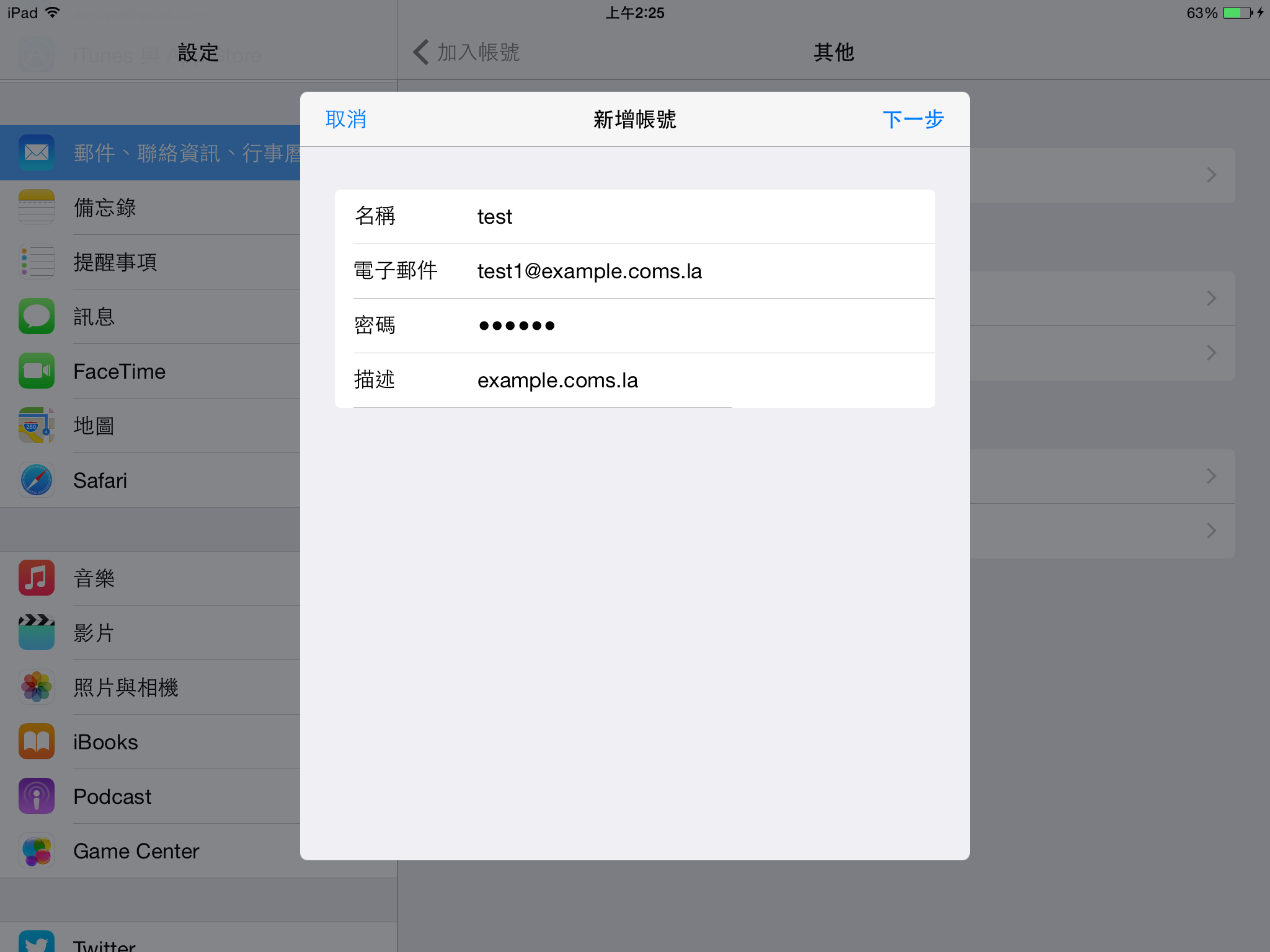
隨後填寫伺服器相關資料再按下一步。
點選POP
名稱 ︰您的名稱
電子郵件︰test1@example.coms.la (為您的電郵帳戶)
描述 ︰(可留空)
收件伺服器︰
主機名稱︰mail.example.coms.la (“mail.”之後更改為您的域名資料)
使用者名稱︰test1@example.coms.la (為您的電郵帳戶)
密碼 ︰電郵帳戶的密碼
寄件伺服器︰
主機名稱︰mail.example.coms.la (“mail.”之後更改為您的域名資料)
使用者名稱︰test1@example.coms.la (為您的電郵帳戶)
密碼 ︰電郵帳戶的密碼
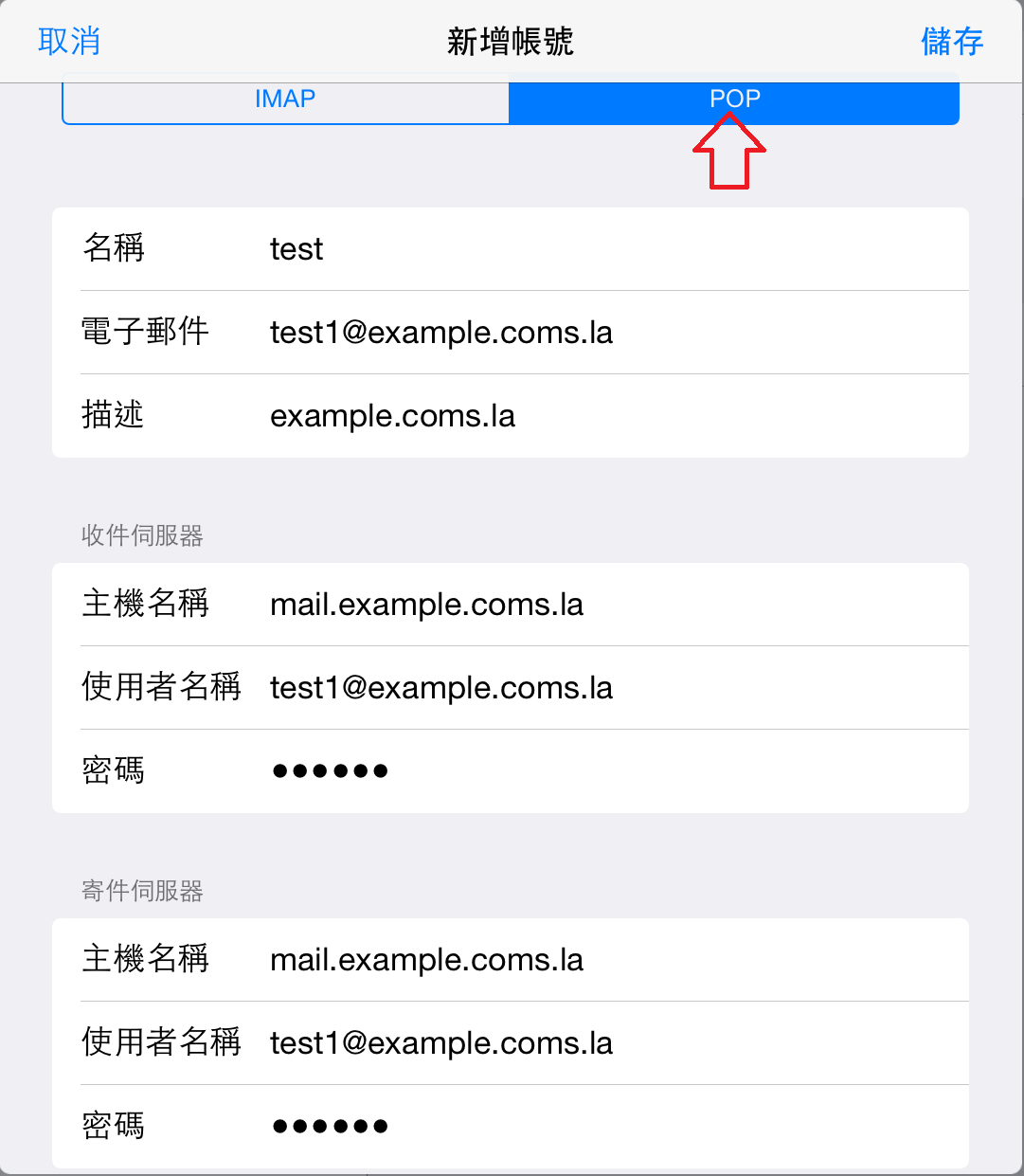
最後進入電郵帳號檢查設置
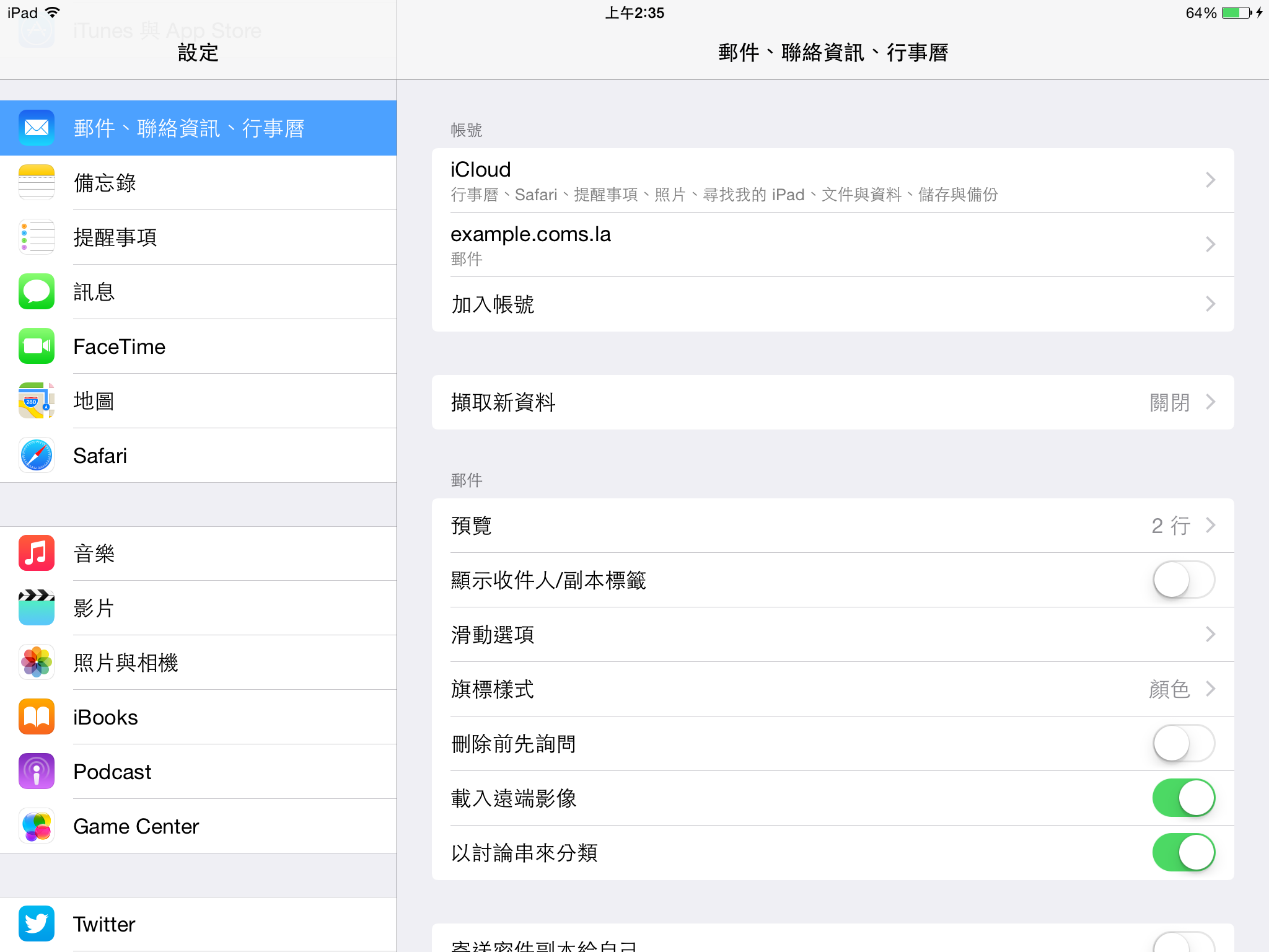
確定電郵帳戶已啟用,接着檢查“SMTP”和“進階”的設定。
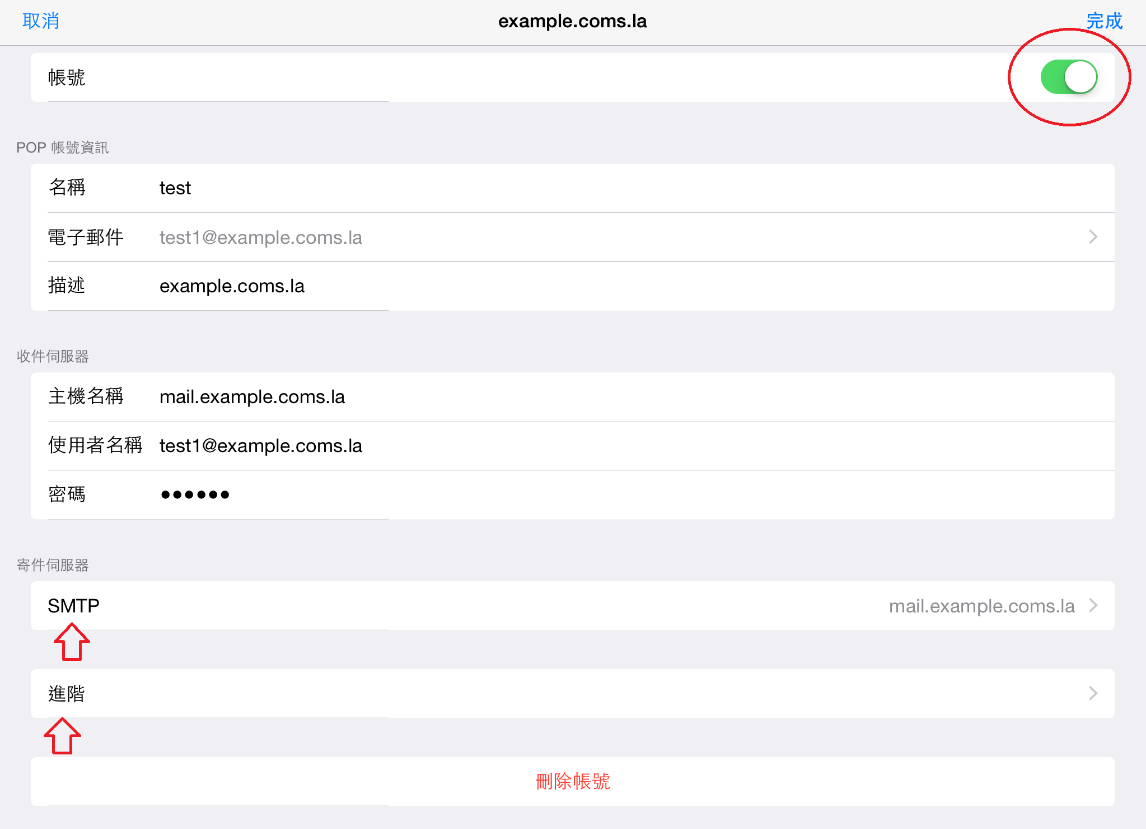
SMTP
首先點選SMTP,再點選“主要伺服器”mail.example.coms.la

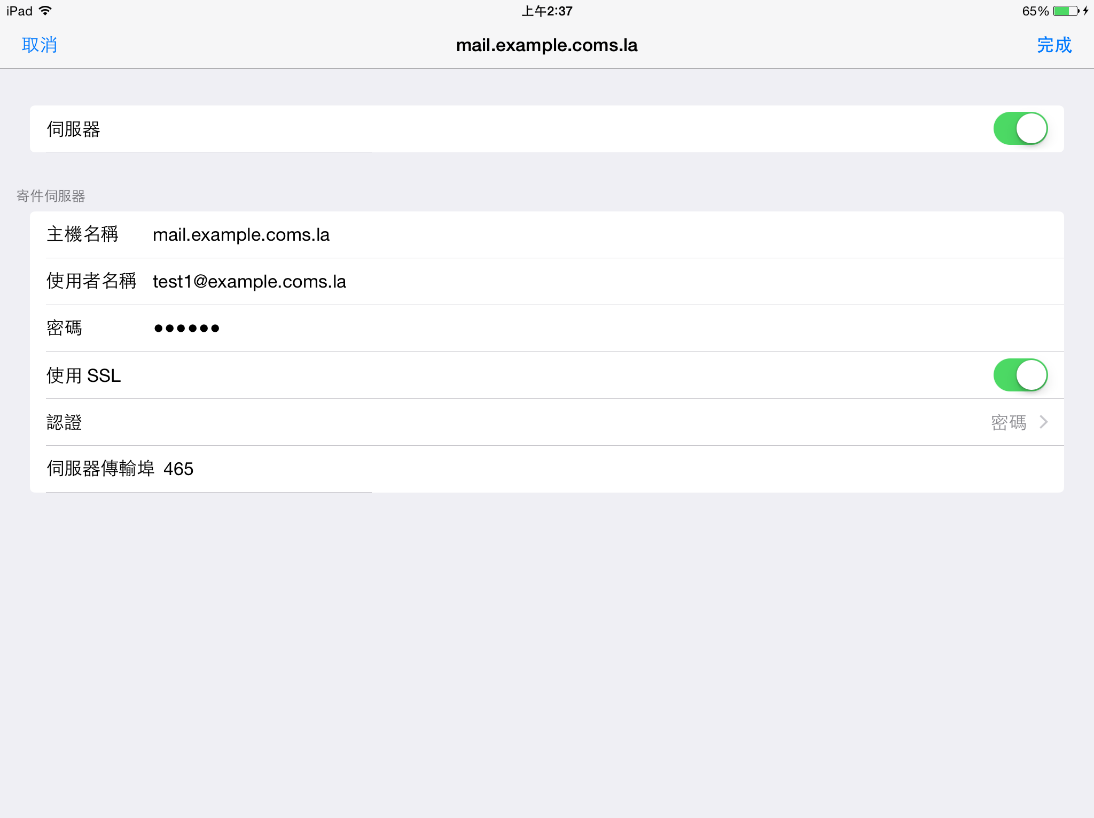
進階
確定使用SSL開啟和伺服器傳輸埠為995。